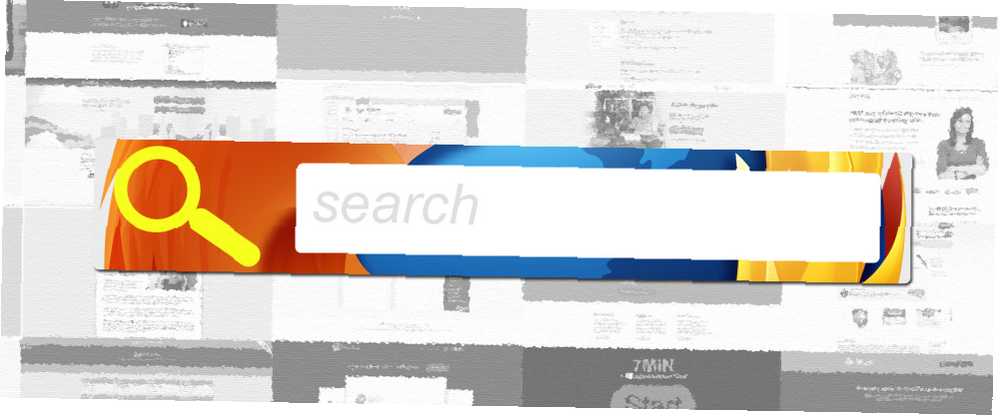
Harry James
0
4095
402
Navštěvujete své oblíbené webové stránky několikrát denně a prohledáváte jejich archivy? Urychlete tento proces. Nainstalujte si do vyhledávací lišty [Už není dostupná] pro Firefox a prohledejte všechny tyto weby z jediného vyhledávacího pole.
Mnoho lidí si to neuvědomuje, ale můžete do vyhledávací lišty Firefoxu přidat více než standardní vyhledávače. Můžete si vybrat z dalších možností vyhledávání, jako je Twitter, YouTube, StumbleUpon atd. Jejich instalací z doplňkové databáze Mozilly..
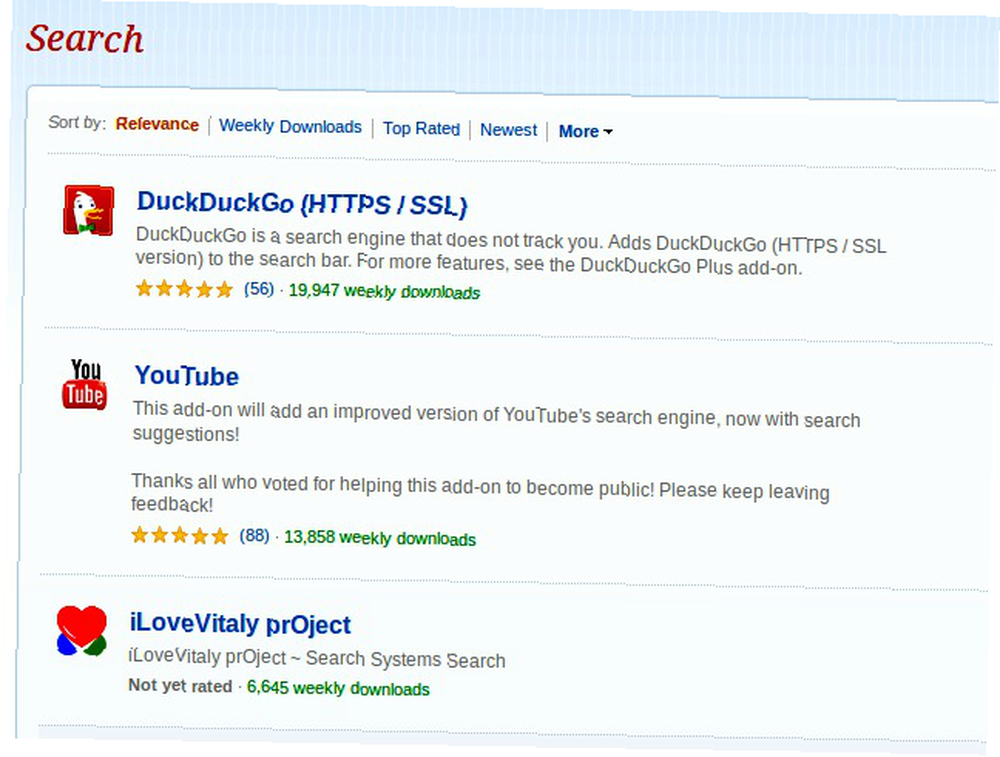
Ale co když chcete prohledávat web, který často používáte, ale nemůžete jej najít v databázi vyhledávání Mozilly? To je tam kde Přidat do vyhledávacího panelu vstoupí - je to trochu abracadara, aby se funkce vyhledávání na libovolných webových stránkách změnila na vyhledávač pro Firefox.
Přidat do vyhledávacího panelu V akci
Nejprve nainstalujte rozšíření kliknutím na velkou zelenou Přidat do Firefoxu na stránce stahování [Už není k dispozici]. Není třeba restartovat prohlížeč.
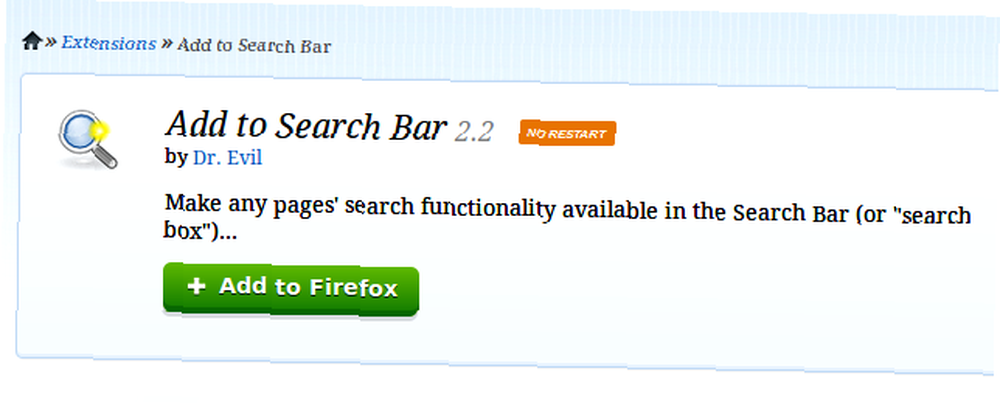
Otevřete web, k jehož vyhledávací funkci chcete přistupovat z vyhledávacího pole Firefoxu. Přejděte do vyhledávacího pole na webu a umístěte ukazatel myši do tohoto pole. Klepnutím pravým tlačítkem vyvoláte místní nabídku. Vybrat Přidat do vyhledávacího panelu z nabídky a máte vlastní vyhledávač.
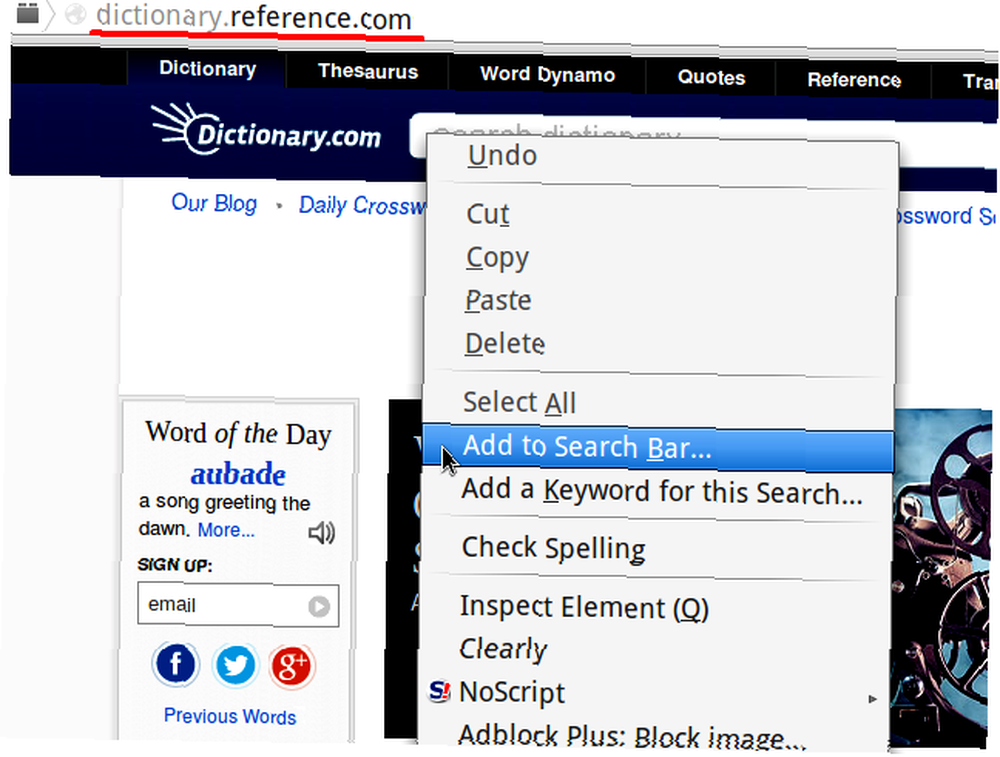
Až budete příště chtít prohledat tento konkrétní web, zadejte hledané pole do vyhledávacího pole vedle panelu Úžasný, vyberte příslušný web z rozevíracího seznamu a stiskněte Vstoupit. Získáte stránku s výsledky vyhledávání, jak jste zvyklí na webu. A máme hotovo! To je jeden z nejkratších tutoriálů, které jsem kdy napsal, takže by vám mělo říci něco o tom, jak snadno lze rozšíření použít.

Nainstalovali jste doplněk a jste připraveni nakonfigurovat několik webů jako vyhledávačů. Které z nich byste měli přidat jako první? Pro začátečníky by bylo skvělé slovníkový web jako WordWeb Online nebo Dictionary.com. Házejte na nákupní portál nebo dva, na zpravodajský web, na stránku s postupy a do obchodu Google Play. Možná také Kickstarter, Tumblr a Instagram? Možnosti jsou nekonečné. Chcete-li se však vyhnout nepořádku v prohlížeči, ujistěte se, že nepřidáváte příliš mnoho webových stránek jen proto, že můžete.
Co nefunguje
Přidat do vyhledávacího panelu funguje téměř u všech webů, kromě několika z nich, jako jsou Mapy Google. Je to zklamání, ale menší.
Jedním z běžných problémů, s nimiž mnoho uživatelů mělo Přidat do vyhledávacího panelu je to, že po aktualizaci Firefoxu, vyhledávací nástroje přidané prostřednictvím rozšíření zmizí. Pokud se setkáte se stejným problémem, můžete problém vyřešit pomocí tohoto recenzenta až do doby, kdy vývojář tuto chybu opraví.
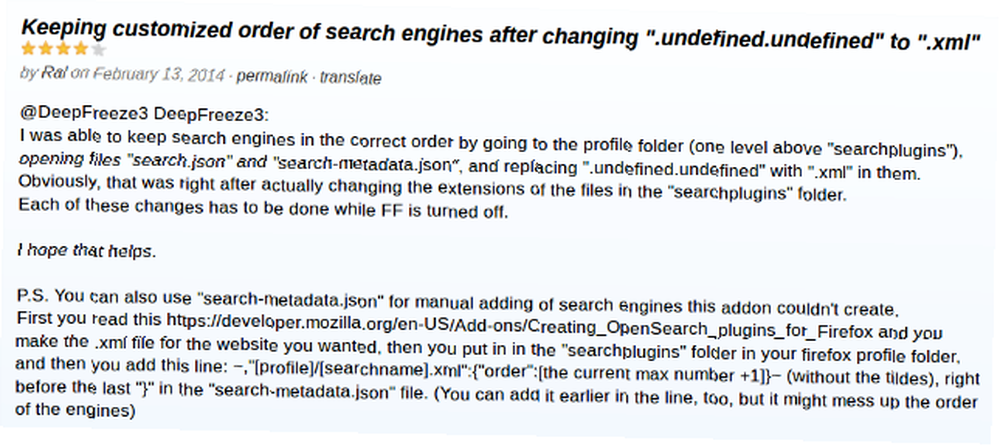
Rozšíření je bohužel omezeno na Firefox, ale existuje několik způsobů, jak dosáhnout stejných výsledků v prohlížeči Chrome. Příspěvek Simona o přidávání vlastních vyhledávačů do prohlížeče Chrome Vlastní vyhledávače v prohlížeči Google Chrome: Základní tipy a triky Vlastní vyhledávače v prohlížeči Google Chrome: Základní tipy a triky Můžete vytvořit vlastní vyhledávače pro vyhledávání na libovolném webu z adresního řádku prohlížeče Chrome. Zde je návod, jak toho dosáhnout. je jedním z nich. Plugin Hledat aktuální web je jednou z dostupných možností na jedno kliknutí. Pokud jste uživatelem Opery, zkuste použít doplněk Hledat v rámci webu, abyste dosáhli něčeho podobného této funkci.
Sjednocené vyhledávací pole pro procházení vašich oblíbených webových stránek
Vyhledávací pole na MakeUseOf se pravidelně objevovalo v rámci mého pracovního postupu. Používám jej k nalezení řešení problémů s počítačem, k objevování novinek ve světě technologií, získání nápovědy ke kterým aplikacím ke stažení, k nalezení, zda již byla pokryta aplikace, kterou chci zkontrolovat, a další.
Nelíbilo se mi, že pro častý přístup k MakeUseOf jsem ho musel vždy otevřít z adresního řádku, nebo ho nechat vždy otevřený jako připnutou kartu, abych ušetřil místo. To bylo předtím, než jsem to objevil Přidat do vyhledávacího panelu. Poté, co jsem proměnil vyhledávací funkci MakeUseOf na vlastní vyhledávač a uvedl ji hned po výchozím nastavení, DuckDuckGo, můj pracovní postup se stal o něco více Zen. To mě přimělo přidat další weby jako vyhledávače, což moje vyhledávání na webu mnohem usnadnilo.
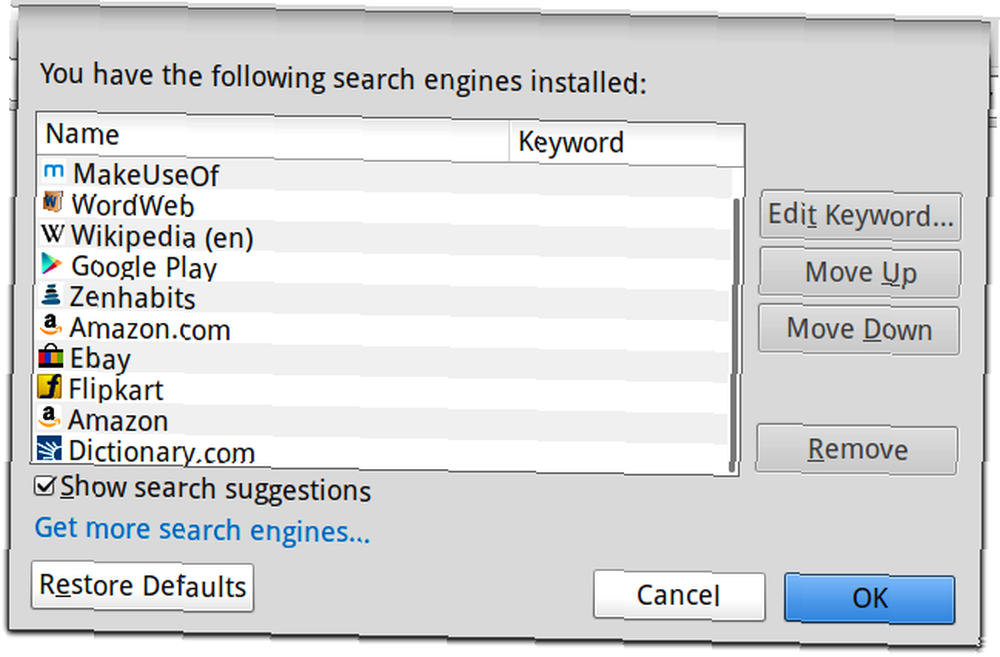
V mnoha prohlížečích, včetně Firefoxu, existují alternativní způsoby, jak nastavit vlastní vyhledávače. Jak změnit výchozí vyhledávač prohlížeče Jak změnit výchozí vyhledávač prohlížeče Takže, s čím hledáte? Bing? Google? Možná víte, jak používat jakýkoli vyhledávač, který chcete na internetu, ale víte, jak změnit výchozí vyhledávač pro svůj…. Ale mnozí z nás dávají přednost řešení point-and-click před hraním s nastavením pod kapotou. To je důvod, proč Přidat do vyhledávacího panelu dělá takové úžasné rozšíření a proč získal místo na naší stránce Best Firefox Addons.
Pokud víte o jakýchkoli dalších rozšířeních Firefoxu pro usnadnění vyhledávání na webu, rádi bychom o nich věděli v komentářích.











